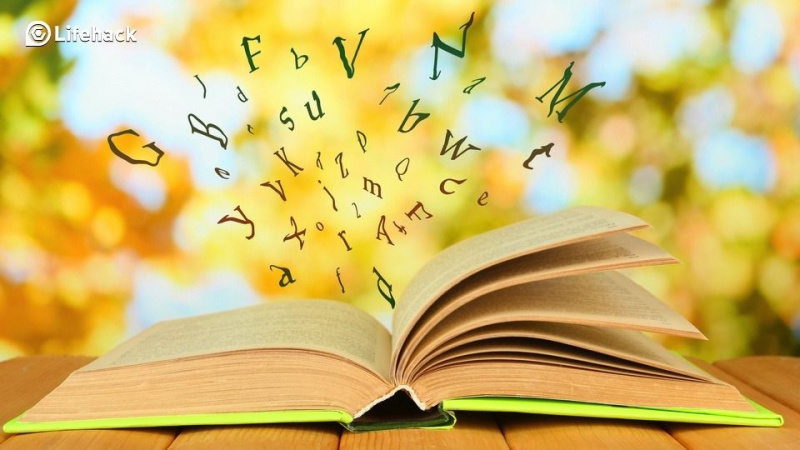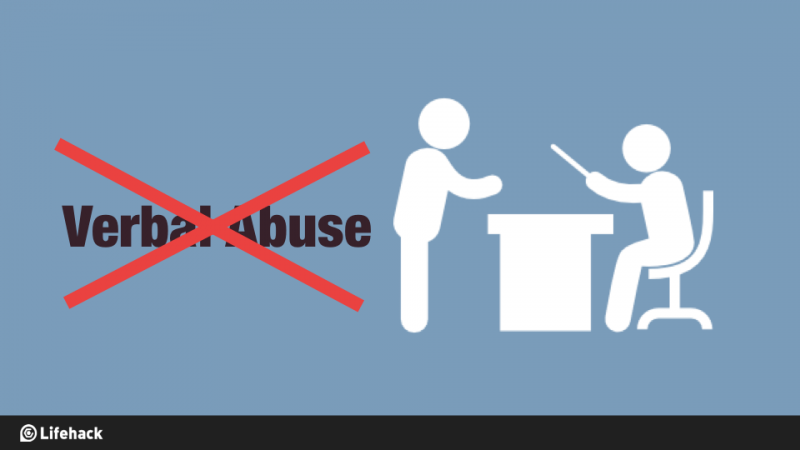24 trucos útiles para el iPhone y el iPad que la mayoría de la gente no conoce

Aunque compré mi iPhone hace varios años, me tomó un tiempo descubrir todos los trucos útiles. Echa un vistazo a los siguientes 24 trucos para iPhone y iPad que quizás no conozcas, y hazme saber cuál te sorprende.
1. Trucos en diferentes aplicaciones
Marcar una extensión automáticamente con la aplicación de teléfono
La función de pausa del número de teléfono en iPhone le permite decirle a su iPhone que haga una pausa después de llamar a un número y luego marcar otro número. Entonces, supongamos que está llamando a un amigo en la empresa X. El número de teléfono de la empresa es 123456 y la extensión de su amigo es 789. Con esta opción, el iPhone primero marcará 123456, se detendrá hasta que se responda la llamada y luego marcará 789 automáticamente. Para usar esta función, simplemente toque y mantenga presionado el botón de estrella * después del primer número. Aparecerá una coma. Agregue el segundo número para marcar después de la pausa.

Google Maps como GPS gratuito
Mientras viaja al extranjero, puede utilizar Google Maps como un GPS gratuito sin un plan de datos internacional. Mientras esté fuera de línea, simplemente haga zoom en el área del mapa que desee en la aplicación de mapas y escriba ok maps en el cuadro de búsqueda. Estos datos estarán disponibles incluso cuando no tenga conectividad de datos.

Detener la música con el reloj
Puede detener la reproducción de música después de cierto tiempo. Esto es especialmente útil si te gusta quedarte dormido con la música, pero no te despiertas. Vaya al Reloj, luego al Temporizador y configure la duración. Seleccione la opción Detener reproducción cuando finalice el temporizador.

2. Trucos de uso
Pantallas de intensidad de señal con número
A. Escriba * 3001 # 12345 # * y luego presione Llamar en el teclado
B. Después de tocar el botón Llamar, verá la prueba de campo de la siguiente manera. Ahora tiene un número negativo que indica los decibelios referidos a un mili vatio (dBm) en lugar de una barra de señal.
Publicidad

Cerrar la barra multitarea
Al cerrar aplicaciones en iOS 7 en la barra multitarea (después de hacer doble clic), puede cerrar hasta tres aplicaciones a la vez. Solo tienes que usar tres dedos.

Tome fotos y videos con los auriculares del iPhone / Botón para subir el volumen
Haga clic en el botón de volumen + en el control remoto de sus auriculares Apple o compatibles con Apple mientras está en modo de cámara para hacer clic y disparar, o en el botón central (reproducir / pausar), mientras está en modo de video, para tomar selfies.

Ver pestañas cerradas recientemente en Siri
En el iPad, cuando presiona y mantiene presionado el botón + para nuevas pestañas en Safari, obtiene una lista de pestañas cerradas recientemente.

Foco de búsqueda
Cuando escribe algo en la búsqueda de Spotlight, puede abrir y acceder a casi cualquier cosa que esté almacenada en su teléfono, sus contactos (se pueden buscar por nombre o número), aplicaciones, mensajes, eventos de calendario, canciones, videos y mucho más (si todo lo demás falla, su teléfono se ofrecerá a realizar una búsqueda en Internet por usted). Puede personalizarlo según sus requisitos yendo a Configuración> General> Búsqueda de Spotlight. Puede dirigirse directamente a Spotlight Search cuando necesite hacer una llamada, enviar un mensaje (en lugar de ir a la lista de contactos), encontrar una aplicación que podría haber perdido entre cientos de aplicaciones o localizar una canción (puede buscar por título, artista o álbum), en lugar de desplazarse por todas las listas de reproducción.

Eliminar / recuperar el último dígito deslizando el dedo con la calculadora
Si desea eliminar o recuperar el último dígito que ingresó, simplemente deslice el dedo por la lectura de izquierda a derecha o viceversa.
Publicidad

Calculadora científica
Gire la calculadora de lado y se convertirá en una calculadora científica.

Desterrar una notificación de banner
Puede deslizar el dedo de derecha a izquierda para desterrar una notificación de banner. Es muy importante saber esto cuando ese texto vergonzoso aparece de repente en su pantalla.

Otra función para auriculares
Con el control remoto de sus auriculares, puede ir a la pista siguiente o la pista anterior mientras escucha música o podcasts.

Desplácese hasta la parte superior con un clic
Cuando estés en la parte inferior de la página, toca la barra superior de cualquier aplicación y volverás a la parte superior inmediatamente.

3. Trucos de ambientación
Característica de accesibilidad
Cuando un niño quiera jugar con su iPhone o iPad, es posible que deba activar la función de accesibilidad. Esta función evita que los dedos meñiques hagan clic o toquen y terminen en un lugar donde no deberían estar, o incluso que eliminen algo accidentalmente.
Vaya a Configuración> General> Accesibilidad> Acceso guiado y actívelo. Active también el acceso directo de accesibilidad.Publicidad

Modo avión para cargar dos veces más rápido
Si pone su teléfono en modo avión, se cargará el doble de rápido. Pruébelo cuando esté de viaje, realmente le ahorrará tiempo.

Toque de asistencia
Si tiene un botón de inicio roto o tiene problemas para tocar la pantalla, habilite esta opción. Una vez que lo habilite desde la configuración de Accesibilidad, verá un gran punto blanco en la pantalla.

4. Trucos en el teclado
Sección 'Accesos directos'
Atajos te permite enseñarle al teléfono atajos permanentes a las palabras complicadas que escribes con frecuencia. Vaya a Configuración -> General -> Teclado-> Atajos, puede configurarlo de la siguiente manera:
Es bueno para los atajos de
- Palabras largas y difíciles
- Caracteres extraños como & larr; →, & hearts; etc
- Firmas completas de correo electrónico
- Las calles y los lugares a menudo se mencionan en los mensajes de texto.
- Palabras a menudo mal escritas

Alternar bloqueo de mayúsculas de forma permanente
A veces es necesario escribir una oración o una abreviatura como ejemplo con letras mayúsculas. Puede probar un doble toque rápido para alternar el bloqueo de mayúsculas de forma permanente.
Publicidad

Cambiar al modo de pulgar
En el iPad, puede escribir más cómodo cambiando su teclado al modo de pulgar. Lo que necesita es simplemente deslizar dos dedos por el teclado.

Mantenga presionado 0 para obtener el icono de grado
Si tu tema está relacionado con el clima o la química, es posible que necesites esta función para presentar el grado. Mantenga presionado el número cero durante varios segundos y el icono de grados se mostrará arriba. Elige el que necesites.

Agitar para deshacer la escritura
Al escribir un mensaje con el teclado, es posible que en algún momento desee eliminarlos todos presionando el botón Eliminar, uno por uno. Alternativamente, puede optar por agitar una vez y luego elegir Deshacer escritura; todos los mensajes se eliminarán con un clic.

5. Trucos en la cámara
Vista de pantalla ancha
Abra la cámara, elija el modo Fotografía, toque dos veces la pantalla para tener una vista panorámica de lo que está grabando. Además, el metraje parece menos inestable.

Bloqueo AE / EF
El bloqueo AE / EF es el bloqueo de enfoque y exposición con la cámara del iPhone, que es útil cuando desea tomar una foto con condiciones de profundidad o iluminación desafiantes. Aparece el bloqueo AE / EF cuando cambia la pantalla y la mantienes presionada durante varios segundos y luego se establece el bloqueo. Libere esta función haciendo clic en la pantalla nuevamente.
Publicidad

Cambiar de foto a cámara
Mientras usa la aplicación Cámara, en lugar de tocar la miniatura del Rollo de la cámara en la parte inferior izquierda, simplemente deslice el dedo de izquierda a derecha para acceder rápidamente a sus fotos.